Slik bytter du tastaturet eller pekeplaten til bærbar PC

Uansett hvilken skade du har, er tastaturet og tastaturet til din bærbare datamaskin de delene som begynner å vise seg, så snart du bruker dem. Ikke bare er de noen av de eneste bevegelige delene som er igjen i moderne bærbar design, de er de som stadig blir berørt av oss kjøttfulle mennesker, absorberer små mengder hudolje og slites bort legender på nøklene. Etter et år eller så kan tastaturdekselet begynne å se merkbart i alderen.
Men det er gode nyheter: fordi det er en av de delene som ofte virker feil, er mange bærbare tastaturer designet for å bli fjernet og erstattet relativt enkelt. Touchpad-samlingen (vanligvis integrert med selve tastaturdekselet) kan ofte også byttes ut. Hvis du kan spore opp delene og har litt tålmodighet, er det mulig å få den bærbare datamaskinen til å virke som ny for en brøkdel av kostnaden for å erstatte hele greia.
Det du trenger
Du vil bare trenger noen ting for denne jobben:
- Phillips og Flat-head skruetrekkere i forskjellige størrelser. Avhengig av din bærbare modell, kan det hende du trenger spesifikke Torx skruetrekkere og noe som skal brukes som en liten pry bar. Du kan ta disse og andre tekniske verktøy i en pakke med iFixit Pro Tech Toolkit ($ 50).
- De spesifikke reservedelene til din bærbare modell. Vi diskuterer hvordan du finner disse i trinn to.
Klar? La oss komme i gang.
Trinn 1: Finn en service- eller reparasjonshåndbok
Servicehåndbøker er guider som produsenter produserer til fordel for sine interne teknikere eller lisensierte serviceagenter. De inkluderer trinnvise instruksjoner om de vanligste reparasjonene, inkludert bytte av tastaturet og touchpad-enheten. Du skal ønske en.
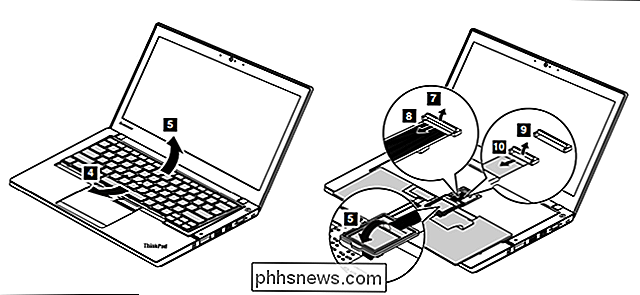
Den dårlige nyheten er at disse servicehåndbøkene ikke er tilgjengelige for hver maskin. Faktisk er den nyere en bærbar datamaskin, jo mindre sannsynlig er det at servicehåndboken flyter rundt. Den gode nyheten er at de som er tilgjengelige, er generelt lagt ut gratis på nettet i et standard PDF-format. Noen ganger er de selv vert for selskapet selv, slik det er tilfelle med Lenovo ThinkPad jeg bruker for demonstrasjonsmaskinen min. Når du har funnet den som svarer til din bærbare modell, bare last den opp i en telefon, laptop eller annen datamaskin for å veilede deg mens du jobber. Hvis du ikke har noen andre alternativer, kan du alltid skrive ut de spesifikke sidene du må følge.
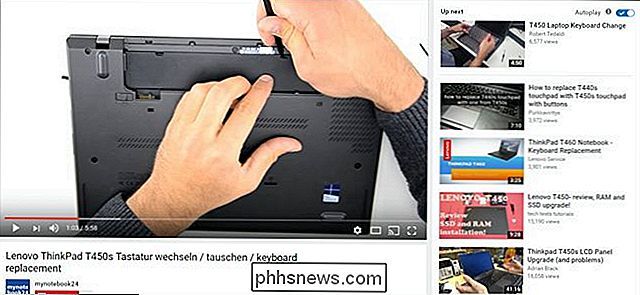
RELATERT: Slik finner du brukerveiledningen for nesten hvilken som helst enhet Online
Et enkelt Google-søk vil vanligvis være alt Du må spore en servicehåndbok. For eldre modeller, beholder Archive.org og Future Proof begge databaser med manualer på deres nettsteder. Hvis det ikke finnes noen offisielle alternativer, kan du prøve å se på iFixIt eller YouTube for en mer generell veiledning. I hvert fall vil du sørge for at du har noen veiledning tilgjengelig for deg før du fortsetter.
Trinn to: Finn delene
Før du kan bytte ut tastaturet eller pekefeltet, må du faktisk finne en reservedel. Dette er ikke så vanskelig som det kan virke: OEM-deler (OEM-deler) for de fleste modeller finnes online fra ulike leverandører og grossister, og uavhengige selgere lister ofte enkelte deler på Amazon eller eBay. De spesifikke delnummerene finnes i servicehåndboken, eller med litt undersøkelse hvis du ikke har en tilgjengelig for deg.
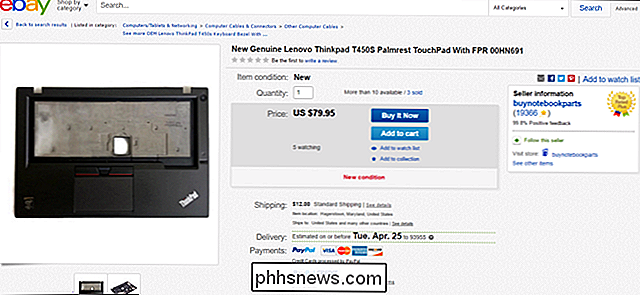
Hvis alt annet feiler, kan du finne en ødelagt bærbar datamaskin av samme type. Så lenge tastaturet eller dekket er intakt, spiller det ingen rolle om den bærbare datamaskinen har et brukt batteri eller en ødelagt skjerm; du kan redde delene. Følg denne veiledningen bakover for å demontere den ødelagte enheten, få delene, og bruk dem på din originale maskin.
Husk når du kjøper ditt erstatnings-tastatur eller touchpad for å matche det bærbare modellnummeret så tett som mulig. Små produksjonsvarianter kan gjøre deler uforenlige med hverandre, spesielt når det gjelder omsetninger som selges på forskjellige internasjonale markeder. Å få et fransk AZERTY-tastaturoppsett på QWERTY-maskinen i USA, vil gi en ekte hodepine. Vær også oppmerksom på at mens tastaturet vanligvis er en enkelt del, blir det ofte bygget inn i plastplaten eller metallet i selve omslutningen, noe som vanligvis gjør det til en dyrere del å skaffe seg.
Trinn tre: Sett opp arbeidsområdet ditt

Denne reparasjonen kan være rask og enkel eller svært tidkrevende, avhengig av din bærbare modell. Men det er sannsynligvis et sted i mellom. Du vil ha et fint rent og flatt arbeidsområde, helst et i et område med ikke-teppebelagt gulv (for å minimere statisk). Noen få kopper eller boller kan også være en stor hjelp; De er praktiske steder å sette skruer av forskjellig størrelse slik at de ikke ruller bort. Før du begynner, slå av datamaskinen og fjern batteriet hvis det er mulig.
Trinn fire: Demontering og utskifting
Du er helt klar, nå må du bare følge instruksjonene i håndboken, onlineveiledningen eller videoen. Disse vil vanligvis begynne med å fjerne minst en del av bakpanelet på den bærbare datamaskinen, løsne eller fjerne en oppbevaringsskrue, og deretter fjerner du noen eller alle tastaturdekkene for å få tilgang til tastaturmonteringen selv.

Hver modell vil være annerledes. Vær treg og metodisk, og hold deg så nøye som mulig. Hvis du trenger å stikke plast- eller metallfliker i den bærbare kroppen for å fjerne paneler, gjør du det med et fast innover og oppadgående trykk på ditt verktøy.

Når du har byttet ut deler og lukket opp den bærbare datamaskinen, må du kontrollere at du har regnet med hvert stykke og skruen fjernet. Det bør ikke være noe igjen, unntatt den originale delen du nettopp har erstattet. Hvis du har noe igjen, må du trekke opp trinnene dine og sette det på det tiltenkte stedet.
Start opp datamaskinen din og sjekk for å se om den nye delen fungerer. Lykke til.

Slik konverterer du levende bilder til animerte GIF på iPhone
Jeg er en ganske stor fan av Apples Live Photos som kombinerer et bilde, en video og en lyd i en enkelt fil. Dessverre kan det være litt vanskelig å dele den fulle opplevelsen med alle som ikke har en Apple-enhet. Du har alltid vært i stand til å konvertere dem til stillbilder, men nå kan du også gjøre dem til animerte GIF å dele hvor som helst.

Du kan dra og slippe Siri-bilderesultater til andre programmer på Mac-maskinen din.
Det er noen ganske kule ting du kan gjøre med Siri i MacOS Sierra, inkludert søk på nettet for bilder. Men hva om du vil bruke ett av bildene i en e-post eller annen app? Alt du trenger er en dra og slipp. Det er veldig enkelt, så la oss forklare hvordan det fungerer. Aktiver Siri ved å enten klikke på ikonet i menylinjen, Dock eller ved hjelp av tastatursnarveien Alternativ + mellomrom.


